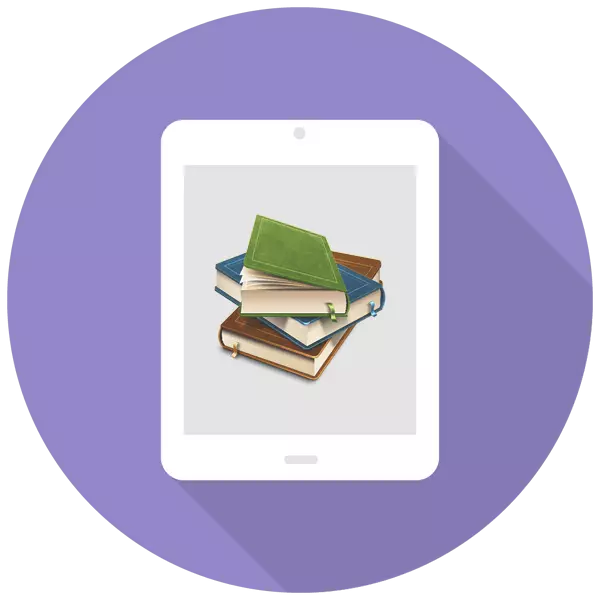
Dalam era pembangunan teknologi, peranti mudah alih dan tablet semakin digantikan oleh perkara yang paling biasa, termasuk buku kertas. AIPAD tidak terkecuali dan menawarkan beberapa cara untuk memuat turun dan melihat e-buku.
Muatkan buku pada iPad
Pengguna boleh memuat turun buku pada iPad dengan cara yang berbeza: melalui iBooks atau aplikasi pihak ketiga dari App Store App. Walau bagaimanapun, pertama perlu memahami format e-book yang menyokong iPad.
Format yang disokong.
Format yang menyokong peranti dari Apple boleh dibahagikan kepada 2 kumpulan. 1 Kumpulan - Format Standard untuk iBooks: Epub dan PDF. 2 Kumpulan - Format e-book yang tinggal aplikasi pihak ketiga: FB2, RTF, Epub, PDF dan lain-lain.
Pilihan 2: Aplikasi pihak ketiga
Pada masa ini, sebilangan besar aplikasi percuma untuk membaca e-buku boleh didapati di App Store. Anda juga boleh membeli buku kegemaran anda, mengeluarkan langganan dan memanfaatkan ciri-ciri berguna tambahan. Dalam artikel kami, kami akan menggunakan aplikasi liter.
Muat turun liter dari App Store
- Buka liter pada iPad dan log masuk dengan log masuk dan kata laluan atau daftar akaun baru.
- Gunakan "Cari" atau "Store" untuk membeli kerja yang dikehendaki.
- Klik "Beli dan Baca" di halaman e-buku.
- Ketik "Baca".


Sila ambil perhatian bahawa iBooks dan aplikasi lain boleh menyalin buku dari storan awan. Sebagai contoh, dari Google Drive atau Dropbox. Untuk melakukan ini, dalam tetapan fail yang anda perlukan untuk hanya pilih "Eksport" - "Salin dalam ...".
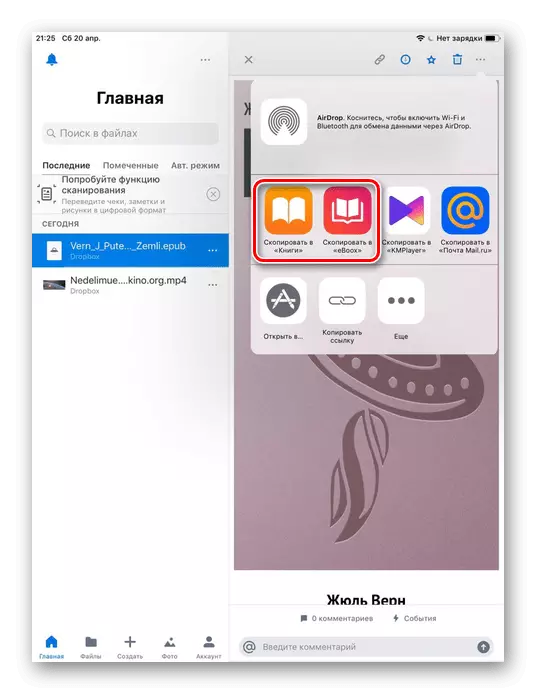
Kaedah 2: PC dan iTunes
Cari dan muat turun fail dengan lebih mudah pada skrin komputer yang besar, jadi terdapat pilihan untuk menggunakannya dan memuat turun buku di iPad. Untuk melakukan ini, pasangkan program iTunes.
Pilihan 1: iBooks
Menggunakan PC, memindahkan fail ke iBooks melalui Aytyuns dan seksyen khas "Buku".
- Sambungkan iPad ke komputer dan buka iTunes. Klik pada ikon peranti di menu utama.
- Pergi ke bahagian "Buku".
- Pindahkan fail yang dikehendaki dengan ePub atau sambungan PDF ke dalam tetingkap khas. Tunggu akhir penyalinan. Klik "Guna".
- Buka aplikasi "Buku" pada iPad dan periksa kejayaan muat turun.
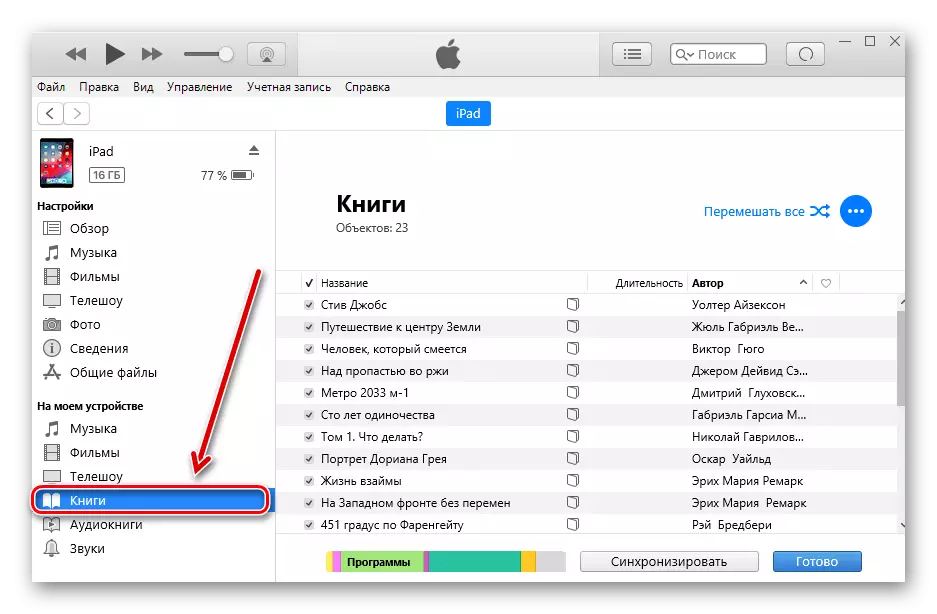
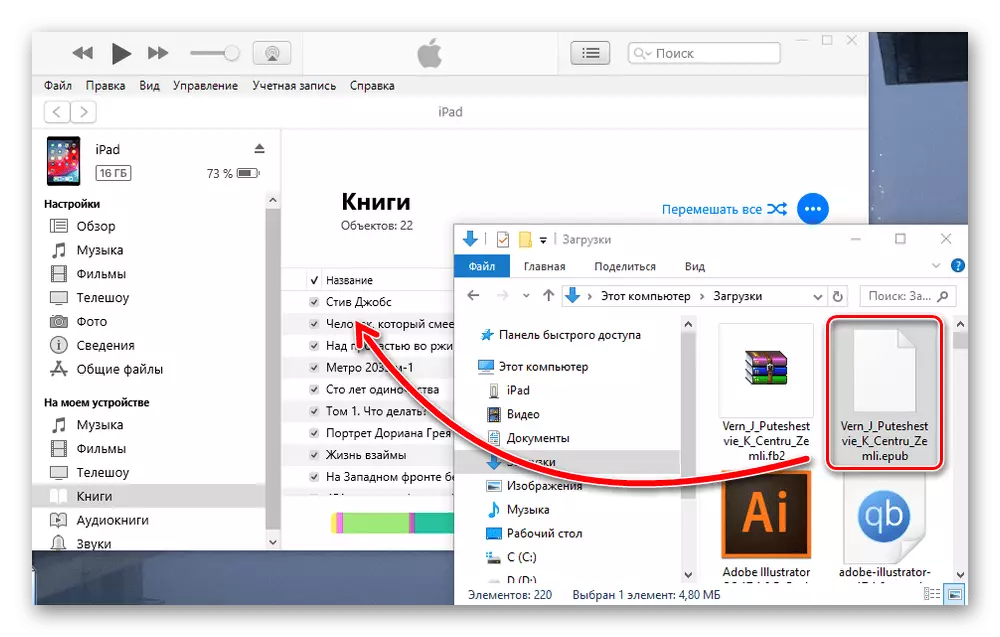
Pilihan 2: Aplikasi pihak ketiga
Tidak setiap aplikasi pihak ketiga membolehkan anda menambah buku melalui iTunes yang dimuat turun dari Internet. Ini disebabkan oleh undang-undang hak cipta, tetapi pembaca dengan fungsi memuatkan buku mereka dari komputer masih wujud. Sebagai contoh, eBoox.
Muat turun Eboox dari App Store
- Sambungkan peranti ke PC, buka Aytyuns dan klik pada ikon tablet.
- Pergi ke bahagian "Fail Umum" dan cari aplikasi Eboox. Klik padanya.
- Dalam bidang yang disebut "Dokumen Eboox" menyalin fail yang dikehendaki dan tunggu akhir salinan.
- Buka aplikasi Eboox pada tablet dan dalam bahagian "Buku Saya" mencari beban kerja yang dimuat turun.

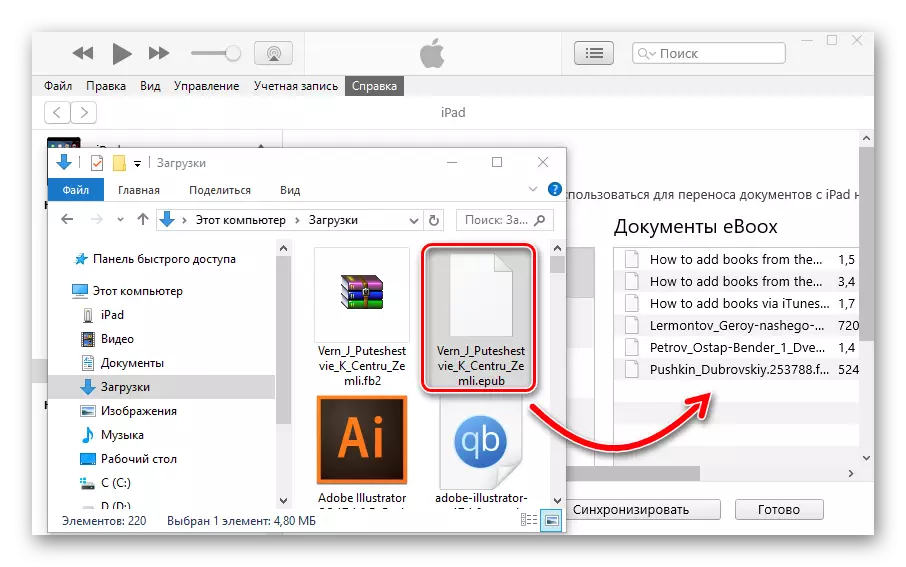
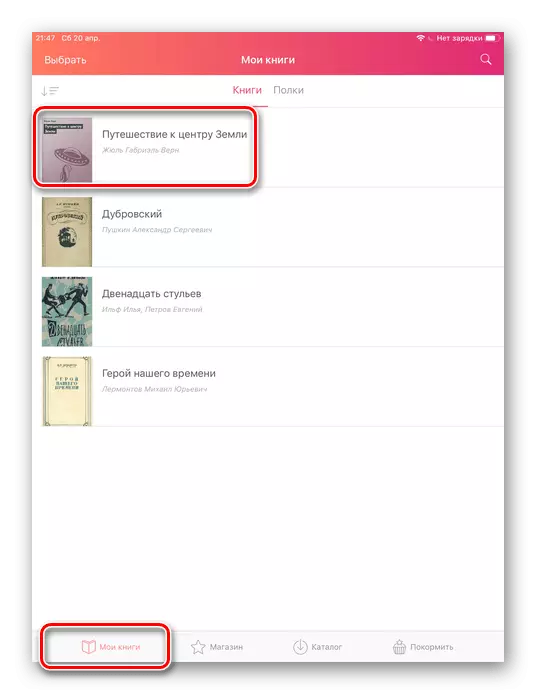
Memuatkan buku di iPad tidak mewakili banyak kesukaran. Ia hanya penting untuk memilih pilihan muat turun dan tontonan yang mudah untuk diri sendiri, sama ada iBooks atau aplikasi pihak ketiga.
